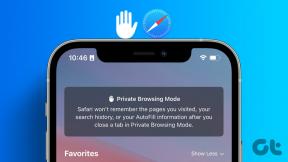Jak czyścić głowicę drukującą HP
Różne / / April 05, 2023
Głowice drukujące są ważną częścią drukarek, zawierają wkłady atramentowe i zapewniają ich działanie w celu uzyskania wysokiej jakości wydruków. Twoja drukarka często wymaga czyszczenia głowicy drukującej. Głowicę drukującą w drukarce można czyścić na dwa sposoby. Pierwsza metoda obejmuje czynności wykonywane przy użyciu komputera oprogramowanie, a druga metoda polega na ręcznym czyszczeniu drukarki HP, co może pomóc w przypadku zatkanego atramentu drukarki HP dysza. Jednak ważne jest, aby być delikatnym i ostrożnym podczas czyszczenia głowicy drukującej, ponieważ te elementy są delikatne. W tym przewodniku omówimy różne metody czyszczenia głowicy drukującej HP.

Spis treści
- Jak czyścić głowicę drukującą HP
- Jak wyczyścić głowicę drukującą HP za pomocą narzędzia HP Expert
- Jak wyczyścić głowicę drukującą z komputera
- Jak ręcznie wyczyścić głowicę drukującą
- Kiedy należy czyścić głowicę drukującą
Jak czyścić głowicę drukującą HP
Czyszczenie drukarki wymaga dużej koncentracji, dlatego poniższe metody są napisane z najwyższą ostrożnością. Jeśli ręcznie czyścisz głowicę drukującą, upewnij się, że nie uszkodzisz głowicy drukującej ani wkładów atramentowych. Jeśli którykolwiek z tych elementów ulegnie uszkodzeniu, prawdopodobnie będziesz musiał zanieść drukarkę do centrum serwisowego w celu naprawy.
Jak wyczyścić głowicę drukującą HP za pomocą narzędzia HP Expert
Jeśli Twoja drukarka HP zatkała dyszę atramentową i wymaga czyszczenia, możesz skorzystać z pomocy ekspertów HP, aby ją wyczyścić. Wykonaj te proste czynności, aby wyczyścić głowicę drukującą HP we współpracy z ekspertami HP:
1. Uruchom na swoim komputerze Wyczyść głowicę drukującą program.
2. Jeśli program Wyczyść głowicę drukującą nie działa, otwórz ręcznie pokrywę drukarki i odłącz drukarkę od gniazdka elektrycznego.
3. Ostrożnie wyjmij wszystkie wkłady atramentowe z drukarki i wyczyść styki czystą szmatką.
4. Teraz ostrożnie wyczyść styki głowicy drukującej.
5. Ostrożnie włóż wkłady z powrotem do drukarki.
6. Teraz podłącz drukarkę z powrotem do gniazdka elektrycznego.
7. Teraz pozwól drukarce się uruchomić.
8. Teraz wykonaj wydruk testowy na pustym arkuszu, aby sprawdzić, czy głowica drukująca została wyczyszczona.
9. Aby prawidłowo wyczyścić głowicę drukującą, może być konieczne wielokrotne wykonanie tej procedury.
Notatka: Jeśli nadal otrzymujesz złe wydruki, nawet po wykonaniu wyżej wymienionych kroków dla głowicy drukarki HP ze zbiornikiem na atrament czyszczenia, przyczyną problemu mogą być inne problemy z drukarką, którym nie można pomóc w przypadku czyszczenia drukarki HP. Należy rozważyć zabranie drukarki do centrum napraw w celu zdiagnozowania i rozwiązania problemu.
Przeczytaj także:Napraw problemy z instalacją drukarki w systemie Windows 10
Jak wyczyścić głowicę drukującą z komputera
Możesz także wyczyścić komputer HP głowica drukująca. Wykonaj te proste czynności, aby wyczyścić głowicę drukującą HP w komputerze.
1. Kliknij Początek w Twoim komputerze.
2. Wyszukaj i otwórz plik Panel sterowania.
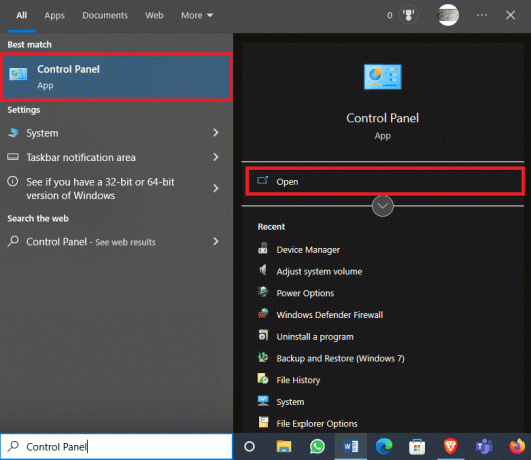
3. Kliknij tutaj Wyświetl urządzenia i drukarki
Notatka: Tutaj znajdziesz listę wszystkich drukarek, z którymi łączyłeś się wcześniej, jak również tych, których obecnie używasz).
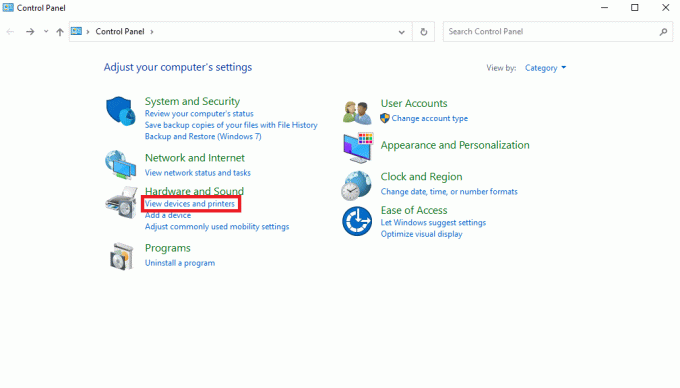
4. Kliknij ikonę drukarki i wybierz Nieruchomości.
Notatka: Jeśli zobaczysz informację, że wszystkie wkłady atramentowe są pełne oprócz zadania drukowania są rozmyte lub rozmazane, jest to wyraźny znak, że należy wyczyścić głowicę drukującą, aby rozwiązać problem z zatkanymi dyszami atramentowymi drukarki HP.
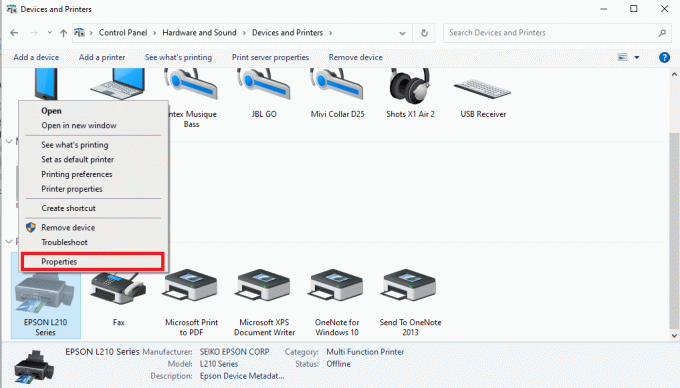
5. Kliknij Preferencje drukowania, a następnie przejdź do Praca patka.
6. Kliknij Usługi drukarki w następnym oknie.
7. Zlokalizuj i kliknij Wyczyść głowice drukujące, aby rozpocząć proces czyszczenia głowicy drukującej bez jej ręcznego wyjmowania.
Jak ręcznie wyczyścić głowicę drukującą
Możesz także ręcznie przeprowadzić czyszczenie głowicy drukarki HP z atramentem. Wykonaj te proste czynności, aby ręcznie wyczyścić głowicę drukującą.
1. Włączyć coś drukarkę, a następnie otwórz plik drzwi wejściowe.
Uwaga: Otwieranie drzwiczek dostępu różni się w zależności od modelu drukarki.
2. Karetka drukarki przesunie się na środek i będziesz mieć dostęp do głowica drukująca i wkłady.
3. Przed odłączeniem urządzenia od gniazdka poczekaj, aż wkłady przestaną się poruszać.
4. Wyjmij wkłady, podnosząc je lub naciskając zatrzask, który je przytrzymuje.
5. Umieść wkłady na kawałku czystego papieru. Aby prawidłowo wyczyścić drukarkę HP, upewnij się, że dysza jest skierowana z dala od powierzchni.
6. Wyczyść styki znajdujące się na spodzie wkładów atramentowych czystą szmatką (najlepiej niestrzępiącą się). Uważaj, aby nie dotknąć ani nie uszkodzić wkładu.
Notatka: Styki powinny być skierowane z dala od jakiejkolwiek powierzchni, aby uniknąć uszkodzenia. Dysza nie powinna być skierowana w dół, aby zapobiec wypłynięciu reszty atramentu z komory.
7. Możesz również użyć bawełnianego lub piankowego wacika zwilżonego butelkowaną wodą, aby delikatnie go wyczyścić.
Notatka: Nie używaj alkoholu ani innych płynów czyszczących do czyszczenia punktów kontaktowych drukarki lub głowic drukujących, aby uniknąć problemu z zatkaniem dyszy atramentowej drukarki HP.
8. Osuszaj punkty kontaktowe przez 10 minut przed wymianą wkładu atramentowego w drukarce. Do osuszenia styków można również użyć wacików bawełnianych.
9. Teraz wewnątrz drukarki zlokalizuj wszystkie punkty kontaktowe i karetki, które wymagają czyszczenia głowicy drukarki HP ze zbiornikiem na atrament, a następnie wyczyść je szmatką lub wacikiem.
10. Poczekaj około pięciu minut, aż karetka wyschnie, a następnie ponownie włóż wkłady atramentowe do drukarki.
11. Ostrożnie wciśnij wkłady na miejsce i upewnij się, że są dobrze zamocowane przed podłączeniem przewodu zasilającego.
12. Zamknij pokrywę głowicy drukującej i poczekaj, aż proces inicjalizacji zakończy czyszczenie drukarki HP.
Przeczytaj także: Jak naprawić brak odpowiedzi drukarki w systemie Windows 10
Kiedy należy czyścić głowicę drukującą
Jeśli drukarka nie była używana przez dłuższy czas, głowica drukarki może się zabrudzić. Użytkownicy zazwyczaj powinni drukować kilka stron na swojej drukarce raz w miesiącu, aby uniknąć problemów z brudną głowicą drukującą i zachować jakość druku. Jednak nawet w przypadku regularnego korzystania z drukarki może wystąpić problem z brudną głowicą drukującą i konieczne będzie wyczyszczenie głowicy drukującej HP. Zdiagnozowanie tego problemu jest łatwe, wystarczy spojrzeć na drukarkę, aby ustalić, czy przyczyną problemu jest głowica drukująca. Możesz pamiętać o poniższych kwestiach, aby wiedzieć, kiedy należy wyczyścić głowicę drukującą.
- Jeśli ekran LED lub komputer informuje, że wkłady są pełne, ale żaden nie przechodzi przez nie papieru podczas drukowania, dzieje się tak dlatego, że głowica drukująca w drukarce HP zatkała dyszę atramentową i potrzeby czyszczenie.
- Jeśli możesz drukować, ale jakość jest niska, na przykład na papierze pojawiają się niewyraźne obrazy i brakuje słów, może to oznaczać zatkanie głowicy drukującej w drukarce HP.
Jednak przed rozpoczęciem czyszczenia głowicy drukarki HP ze zbiornikiem na atrament należy przeprowadzić test dysz, aby upewnić się, że przyczyną problemu jest głowica drukująca. Testy dysz można przeprowadzać za pomocą komputera, aw przypadku niektórych nowych drukarek można również przeprowadzać testy dysz za pomocą komputera. Kontrola dysz nie tylko pomaga zrozumieć przyczyna problemu, ale będziesz także w stanie zabezpieczyć swoją drukarkę, głowicę drukującą, atrament i wkłady.
Często zadawane pytania (FAQ)
Q1. Co to jest głowica drukująca?
Odp. Głowice drukujące to komponenty drukarek zawierające wkłady. Zazwyczaj głowica drukująca znajduje się pod pokrywą drukarki.
Q2. Dlaczego powinienem czyścić głowicę drukującą?
Odp. Czasami z różnych przyczyn głowice drukujące mogą się zatkać i wymagać czyszczenia. Głowicę drukującą można wyczyścić ręcznie lub za pomocą komputera.
Q3. Dlaczego nie mogę drukować z drukarki HP?
Odp. Jeśli głowica drukująca jest zatkana, prawidłowe drukowanie dokumentów może nie być możliwe.
Q4. Czy mogę wyczyścić głowicę drukującą w moim komputerze?
Odp. Tak, możesz wyczyścić głowice drukujące na komputerze, przechodząc do Panel sterowania.
Pytanie 5. Czy wkłady atramentowe mogą powodować nieprawidłowe działanie głowic drukujących?
Odp. Tak, w przypadku rozlania atramentu lub innych usterek drukarki może dojść do uszkodzenia głowicy drukującej, która wymaga czyszczenia i konserwacji.
Zalecana:
- Jak podłączyć Note 5 do telewizora bez Wi-Fi
- Jak zmienić adres e-mail Slack
- Jak drukować, gdy nie masz drukarki
- Napraw typowe problemy z drukarką w systemie Windows 10
Mamy nadzieję, że ten przewodnik był dla Ciebie pomocny i udało Ci się znaleźć metody jak czyścić głowicę drukującą HP. Daj nam znać, która metoda okazała się dla Ciebie najlepsza. Jeśli masz dla nas jakieś sugestie lub pytania, daj nam znać w sekcji komentarzy.

Elona Deckera
Elon jest pisarzem technicznym w TechCult. Od około 6 lat pisze poradniki i porusza wiele tematów. Uwielbia omawiać tematy związane z systemem Windows, Androidem oraz najnowszymi sztuczkami i wskazówkami.